
![]()
Choix d’un Enseignant.
Peu importe l’endroit où vous vous trouviez dans ProEco ou la procédure que vous étiez en train d’exécuter, quand dans un champ relatif aux Enseignants vous avez encodé un point d’interrogation ‘?’, suivi de ‘Enter’, la fenêtre suivante s’est ouverte.
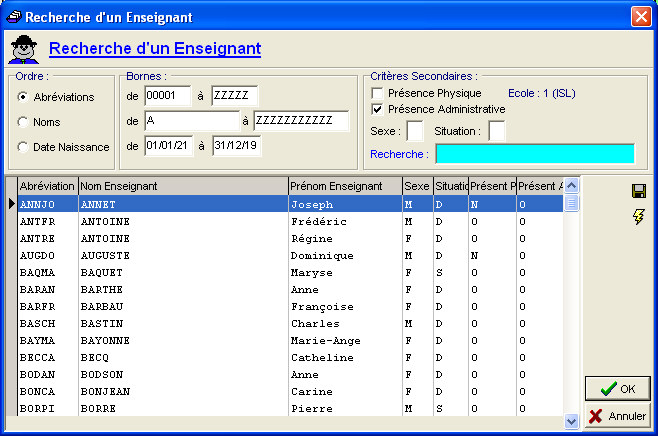
Pour peaufiner votre recherche, aidez-vous des sélections décrites ci-dessous…
![]() Le cadre : ‘Ordre :’.
Le cadre : ‘Ordre :’.
Choisissez ![]() ‘Abréviations’ ou ‘Noms’ ou ‘Date Naissance’ afin trier les Enseignants qui apparaissent dans la grande fenêtre.
‘Abréviations’ ou ‘Noms’ ou ‘Date Naissance’ afin trier les Enseignants qui apparaissent dans la grande fenêtre.
![]() Le cadre : ‘Bornes :’.
Le cadre : ‘Bornes :’.
Vous avez la possibilité de cumuler trois affinements.
· ![]() Sur l’abréviation.
Sur l’abréviation.
· ![]() Sur le nom de famille.
Sur le nom de famille.
· ![]() Sur la date de naissance de l’Enseignant.
Sur la date de naissance de l’Enseignant.
![]() Notez : Dans la grande fenêtre, ProEco affichera dynamiquement les Enseignants, en fonction des critères que vous aurez choisis.
Notez : Dans la grande fenêtre, ProEco affichera dynamiquement les Enseignants, en fonction des critères que vous aurez choisis.
![]() Le cadre : ‘Critères Secondaires :’.
Le cadre : ‘Critères Secondaires :’.
· ![]() Cochez
Cochez ![]() si la présence de l’Enseignant dans l’Ecole est :
si la présence de l’Enseignant dans l’Ecole est :
o ![]() Physique.
Physique.
o ![]() Administrative.
Administrative.
· ![]() Dans le champ : ‘Sexe :’, mentionnez : ‘F’ = Enseignante ou ‘M’ = Enseignant.
Dans le champ : ‘Sexe :’, mentionnez : ‘F’ = Enseignante ou ‘M’ = Enseignant.
· ![]() Dans le champ : ‘Situation :’, mentionnez éventuellement si l’Enseignant est ‘D’ = Définitif, ‘V’ = Temporaire, Emploi Vacant, ‘S’ = Temporaire Stable, Emploi non Vacant ou bien… ‘I’ = Temporaire Intérimaire.
Dans le champ : ‘Situation :’, mentionnez éventuellement si l’Enseignant est ‘D’ = Définitif, ‘V’ = Temporaire, Emploi Vacant, ‘S’ = Temporaire Stable, Emploi non Vacant ou bien… ‘I’ = Temporaire Intérimaire.
· ![]() Enfin, dans le champ : ‘Recherche :’, vous pouvez encoder une chaîne de caractère. ProEco n’affichera de façon dynamique que les Enseignants qui contiendront cette chaîne de caractères dans leurs noms de famille.
Enfin, dans le champ : ‘Recherche :’, vous pouvez encoder une chaîne de caractère. ProEco n’affichera de façon dynamique que les Enseignants qui contiendront cette chaîne de caractères dans leurs noms de famille.
Les fonctions spécifiques à cette fenêtre :
|
|
Sauvegarder les tailles des colonnes. |
|
|
Remettre la taille des colonnes par défaut. |
|
|
Fermer la fenêtre en Validant le choix de l’Orientation. |
|
|
Fermer la fenêtre sans validation. |